Macで視覚を補助するアクセシビリティのズーム機能
視覚を補助するズーム機能
Macで閲覧するのに文字が小さくて読みにくい時は設定でディスプレイの解像度を拡大します。しかし全てが大きくなってはディスプレイの配置上で不具合がある場合に部分的に拡大表示して補助する機能がアクセシビリティの「ズーム機能」にあります。
ズーム機能の設定
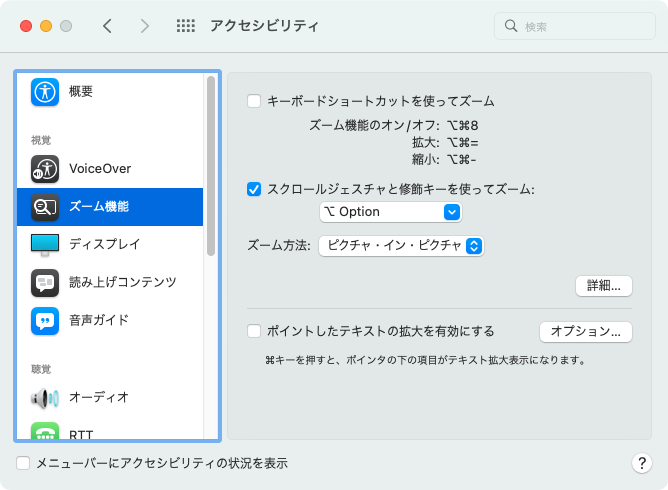
1.「システム環境設定」の「アクセシビリティ」で「ズーム機能」を選びます。
2.方法に・キ-ボ-ドショートカットを使う・マウスやトラックパッドでスクロールジェスチャを使う・トラックパッドでタップするなどあります。使用する環境に合わせて選びます。今はトラックボールマウスを使っているのでスクロールジェスチャと修飾キーを使ってズームにチェックしました。
3.装飾キーはcontrol option commandから選びます。
4.ズーム方法には・フルスクリーン・分割した画面に表示・ピクチャ・イン・ピクチャから選びます。
ズーム機能を使う
拡大/縮小するには指定した修飾キーを押しながらトラックパッドまたはマウスでスクロールします。
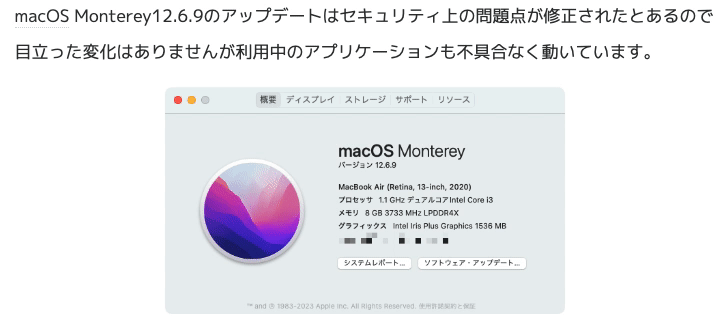
まとめ
必要な時に必要な部分だけを拡大/縮小できるので便利です。
See you tomorrow!